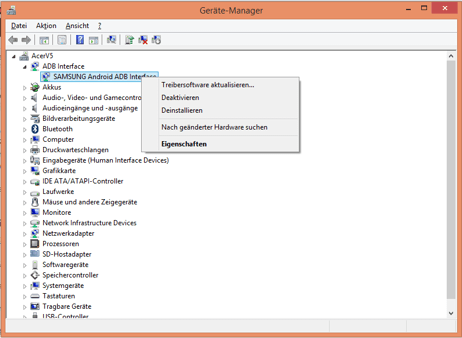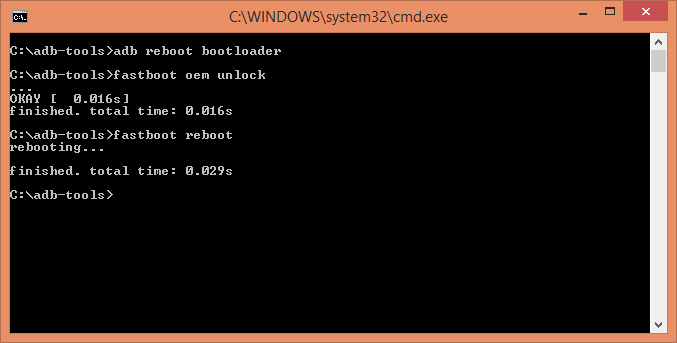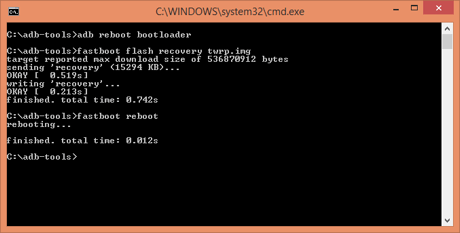- Forum-Beiträge: 114
27.07.2014, 09:07:17 via Website
27.07.2014 09:07:17 via Website
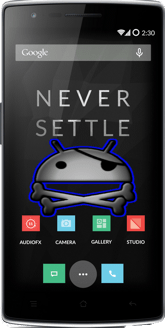
Seit einigen Tagen bin ich stolzer Besitzer eines OnePlus ONE Modell Sandstone Black mit 64 Gigabyte Flashspeicher an Bord. Das chinesische Smartphone Start-UP ist angetreten den etablierten Premium Herstellern in Punkto Design, Leistung und vor allen Dingen im Preis als "Flagship Killer 2014" Konkurrenz zu machen.
Wie sich der Newcomer der Chinesen schlägt könnt ihr in meinem Review zum OnePlus nachlesen. Hierin erfahrt ihr auch das OnePlus als Betriebssystem auf CM11s setzt das von den Jungs von Cyanogen geliefert wird. CM11s basiert überwiegend auf purem Vanilla Android und läßt sich bei Bedarf recht leicht modifizieren.
Im folgenden Tutorial erkläre ich euch wie ihr den Bootloader des OnePlus ONE entsperrt, eine Custom Recovery von TeamWin "TWRP" aufspielt und schlussendlich dem ONE einen Root Zugriff verpasst. Die eigentlichen Prozeduren sind mit einigen wenigen Kommandos relativ schnell erledigt. Viel wichtiger ist das ihr gleich zu Beginn die notwendigen ADB-USB-Treiber & Files auf euren Rechner herunterladet und installiert.
Für mein Tutorial verwende ich einen Laptop auf dem Windows 8.1 64 Bit installiert ist, was bei einer Reihe von ADB USB Treibern zu Problemen führt. Gute Erfahrung habe ich mit Samsungs neuesten Universal USB Treibern gemacht, die ihr euch über den Link unten herunterladen könnt. Zudem wird das Android SDK benötigt das die Programme ADB und Fastboot enthält, wobei ihr nur die eigentlichen Plattform Tools benötigt.
USB Debugging Mode einschalten
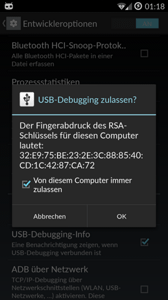
Zur Kommunikation eures OnePlus ONE mit den ADB Tools auf dem PC muss auf dem ONE der USB Debugging Mode eingeschaltet werden. Diesen findet ihr im Menü “Einstellungen – Entwickleroptionen”.
Seit Android Jelly Bean 4.2 hat Google das Menü der Entwickleroptionen aus Sicherheitsgründen erstmal ausgeblendet. Um dies wieder zu aktivieren ruft ihr über das Menü “Einstellungen –> Über das Telefon” den Punkt “Build Nummer” auf und klickt 7x darauf.
Danach sollte das Menü “Entwickleroptionen” wieder sichtbar sein. Achtet beim Aktivieren des USB-Debugging aber darauf das der RSA Fingerprint abgefragt wird sonst erscheint bei der Abfrage von "ADB Devices" die Info "Device Offline"
Ausserdem muss in den Einstellungen > Entwickleroptionen das Häkchen bei “CM Recovery aktualisieren”, entfernt werden.
Download USB Treiber und ADB Utilities
SAMSUNG USB Driver Version 1.5.33.0
AndroidSDKSlim.zip
Installation der Samsung USB Treiber
- Installiert die Treiber und führt dann einen Neustart eures Rechners durch
- Öffnet den Gerätemanager und sucht nach "Android Device"
- Rechtsklick auf Eigenschaften und Klick auf "Treibersoftware aktualisieren"
- im nächsten Bildschirm wählt ihr "Auf dem Computer nach Treibersoftware suchen"
- Dann Klick auf "Aus einer Liste von Gerätetreibern auf dem Computer auswählen"
- Jetzt wählt ihr "Samsung Electronics Co LTD" und dann "Samsung Android ADB Interface"
- Die folgende Warnmeldung bestätigt ihr mit ja weiter
Das AndroidSDKSlim.zip könnt ihr in einen Ordner eurer Wahl am Besten auf Laufwerk C:\ entpacken. Wichtig ist das ihr die später benötigte CMD (Command Prompt) exakt aus diesem Verzeichnis startet.
Bevor wir nun starten gilt wie immer der Hinweis das ihr die folgenden Prozeduren nur durchführen solltet wenn euch die Materie vertraut ist und ihr euch der Gefahr bewusst seid, dass im schlimmsten Fall euer OnePlus ONE nicht mehr startet. Die Durchführung des Tutorials geschieht daher auf eigene Gefahr und ich werde bei eventuell auftretenden Problemen keinerlei Garantie übernehmen. Ausserdem sollte euch klar sein das beim Entsperren des Bootloader sämtliche Daten auf eurem ONE gelöscht werden. Ein Backup auf einem externen Datenträger kann ich daher nur empfehlen. Achtet bitte darauf das der Akku eures ONE mindestens 50% Kapazität aufweist!
Entsperren des Bootloaders
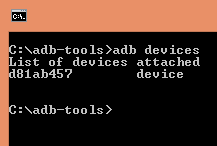
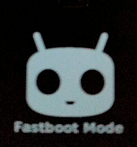
1 Verbindet nun das ONE mit dem USB Kabel und dem Rechner
2. Klickt mit der rechten Maustaste plus Shift auf den Ordner mit den entpackten ADB Tools (adb & fastboot)
3. Im Menü wählt ihr "Eingabeaufforderung hier öffnen"
4. In der cmd gebt ihr den Befehl "adb devices" ein
5. das ONE sollte sich wie auf dem Screenshot melden
6. gebt nun den Befehl "adb reboot bootloader" bestätigt mit "enter"
7. das ONE bootet in den "Fastboot Mode" (Cyanogen Logo)
8. jetzt folgt der Befehl "fastboot oem unlock" bestätigt mit "enter"
9. jetzt folgt der Befehl "fastboot reboot" bestätigt mit "enter"
10. Das ONE führt einen Neustart durch
Habt ihr alles richtig gemacht ist euer Bootloader nun entsperrt und es folgt die Installation der Custom Recovery von TeamWin
Flashen der Custom Recovery von TeamWin "TWRP" Version 2.7
Mit dem Flashen der TWRP Recovery könnt ihr in Zukunft Custom ROMs und sonstige Update.zip flashen. Zudem habt ihr die Möglichkeit ein Backup des ganzen Systems anzulegen. Bevor wir aber loslegen müsst ihr euch zuerst ein passendes TWRP Image von der TeamWin Seite herunterladen.
Download "openrecovery-twrp-2.7.1.1-bacon.img".
Benennt die Datei in TWRP.img um und kopiert sie in den Ordner indem sich die ADB Tools befinden.
- Gebt nun in der cmd "adb reboot bootloader" und bestätigt mit enter
- das ONE bootet in den Fastboot Mode "Cyanogen Logo"
- Gebt nun "fastboot flash recovery twrp.img" ein und bestätigt mit "enter"
- Jetzt wieder "fastboot reboot" gefolgt von "enter" eingeben
- das ONE führt einen Reboot durch und startet neu
Um zu testen ob die TWRP Recovery funktioniert könnt ihr in der cmd den Befehl "adb reboot recovery" eingeben, worauf das ONE in die TeamWin Recovery booten sollte. Um wieder ins System zu gelangen klickt ihr ganz rechts unten auf den Button "Reboot"
Root Zugriff einrichten
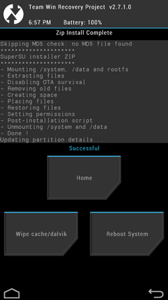
Natürlich gibt es zu jeder Zeit User die einen Root Zugriff auf ihrem Androiden wünschen, mit dem dann Modifikationen auf Systemebene möglich ist oder das mächtige Xposed Framework genutzt werden kann. Wiederum andere bezeichnen den Root Zugriff als ein unabdingbares Recht eines jeden Android Nutzers. Egal wie auch immer, der Root Zugriff beim ONE lässt sich sehr einfach einrichten. Bevor wir starten müsst ihr euch die SuperSU App von Chainfire herunterladen und sie dann mithilfe des USB Kabels auf den internen Speicher des ONE kopieren.
Downlad UPDATE-"SuperSU-v2.01.zip"
- Gebt nun in der cmd "adb reboot recovery" ein
- in der TWRP auf "Install" klicken
- wählt nun das File "UPDATE-SuperSU-v2.01.zip"
- Bestätigt mit "Swipe to Confirm Flash"
- Rechts unten auf "Reboot System" klicken
- das ONE führt einen Neustart durch
- Ruft nun im App Drawer die App "SuperSU" auf
- der Root Zugriff ist eingerichtet
Übrigens habt ihr die Möglichkeit sowohl den Bootloader als auch die Recovery mit Bordmitteln in CM11s aufzurufen. Dafür aktiviert ihr im Menü Einstellungen -> Entwickleropionen den Punkt "Erweitertes Neustartmenü". Wenn ihr jetzt den Power Button etwas länger drückt und danach im Menü den Punkt "Neu starten" klickt erscheint das Erweiterte Neustartmenü mit den Punkten "Neu starten", "Recovery" und "Bootloader".
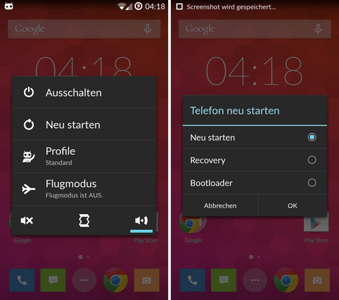
Bei Fragen und Problemen könnt ihr mich natürlich gerne über die Kommentarfunktion kontaktieren. In der Hoffnung das alles geklappt hat bleibt mir zum Schluß euch viel Spaß mit eurem neuen OnePlus ONE zu wünschen!
— geändert am 24.11.2014, 18:07:37